ドコモからワイモバイルに乗り換えても、@docomo.ne.jpのドコモメールは「ドコモメール持ち運び」を使えば継続利用できます。
本記事では、申込みのタイミング、月額料金、注意点、申込み手順、iPhone・Androidでの設定方法まで詳しく解説。
「いつまでに申し込む?」「設定は難しい?」といったよくある疑問も、画像付きでわかりやすく説明します。
【オンラインストア限定特典】
ワイモバSIM契約シークレットキャンペーン
SIM/eSIM契約特典
PayPayポイント
最大20,000円相当プレゼント
↓↓↓
\↑キャンペーン専用申込みページ↑/
特典内容
| シンプル3 S | シンプル3 M シンプル3 L | |
|---|---|---|
| 新しい番号で契約 | ー | 10,000 ポイント |
| 電話番号持ち運び | 20,000 ポイント | 20,000 ポイント |
※開通手続き完了から30日以内に「YouTube Premium バリュー特典」への加入が必須です。
※ソフトバンク/LINEMO/LINEモバイル(ソフトバンク回線)及びソフトバンク回線MVNOからののりかえは対象外。
おすすめPick up!
-

ドコモからワイモバイル乗り換えのタイミング・dポイントの注意点や申込み手順等を解説
ドコモからY!mobile(ワイモバイル)に乗り換えて毎月の通信費を節約したい!PayPayポイント ...
続きを見る
結論|ドコモメールはワイモバイルで使える(要:ドコモメール持ち運び)
結論から言うと、ワイモバイルに乗り換えても「@docomo.ne.jp」は使えます。
ただし、利用するには「ドコモメール持ち運び」という有料サービス(月額330円)への加入が必須です。
このサービスを申し込むことで、ドコモ回線を解約してもメールアドレスをそのまま維持できます。
「長年使ってきたメールアドレスを変更したくない」「各種サービスの登録を変えたくない」という人にとても有効な方法です。
ドコモ解約前(ワイモバイルへ乗り換え前)の準備・申込み期限など重要な注意点がいくつかあります。
まずは先に押さえておくべきポイントだけ把握しておきましょう。
ドコモメール持ち運びとは?
「ドコモメール持ち運び」とは、ドコモを解約した後も@docomo.ne.jp のメールアドレスを継続利用できるサービス です。
通常、携帯電話会社を解約するとその会社から提供されているメールアドレスは使えなくなります。
ですが、「ドコモメール持ち運び」を利用すれば、ワイモバイルや他社へ乗り換えたあとでも、ドコモメールの送受信をつづけることができます。
ドコモ回線を持たない人でも、dアカウントで認証して利用する形に変わるのがポイントです。
対応端末:
- iPhone(標準メールアプリ、ブラウザ)
- Android(GmailやOutlookなどのメールアプリ、ブラウザ)
- PC(ブラウザ)
※ドコモメールアプリはご利用になれません。
くわしい設定手順については、後半の「端末別|ドコモメールの設定方法」で解説します。
月額330円で@docomo.ne.jpを維持できる
料金は 月額330円(税込)です。必要なのはこの料金のみで、追加費用はかかりません。
初回申込み日から31日間は月額使用料が無料です。31日経過後は自動的に継続され、その月から1か月分の料金がかかります。
月額使用料は「1か月分の定額」です。日割り計算にはなりません。
ドコモメールをワイモバイルで使う前に知っておくべき注意点6つ

ワイモバイルで「@docomo.ne.jp」を引き続き使うには、いくつかの重要な注意点があります。特に、ドコモを解約してしまうと使えなくなる可能性があるため、乗り換え前の事前の準備がとても大切です。
ここでは、必ず確認しておきたいポイントをまとめます。
【ポイント1】ドコモ解約後31日以内に申込みしないとメールが消滅する
「ドコモメール持ち運び」は、ドコモ解約後31日以内に申し込まないと利用できません。31日を過ぎるとメールアドレスは完全削除され、復活もできません。
なお、乗り換え先(=ワイモバイル)の新規契約完了日が“1日目”としてカウントされます。
続きが遅れると申し込み期限を過ぎてしまう可能性があるため、ご注意ください。
【ポイント2】ドコモ回線契約に紐づくdアカウントが必須
ワイモバイルでドコモメールを継続利用するには、ドコモ回線に紐づけて発行したdアカウントが必須です。
乗り換え前に以下を必ず確認しておきましょう。
- dアカウントID
- dアカウントパスワード
- ドコモ回線との紐づけ状態
【ポイント3】dアカウントの連絡先メールアドレス(ウェブメール)登録が必須
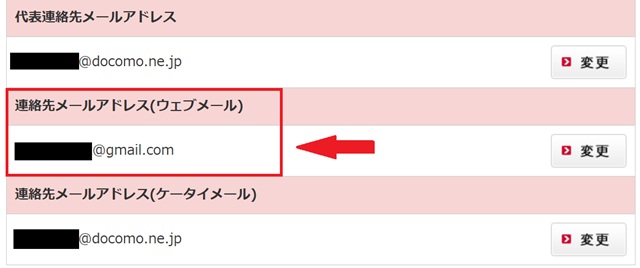
dアカウントの「連絡先メールアドレス(Gmailなどのウェブメール)」が未登録の場合、ドコモ回線の解約後にdアカウントへログインできなくなる恐れがあります。
ログインできなくなると、もちろん「ドコモメール持ち運び」も利用できません。
乗り換え前に必ず dアカウントメニューから登録状況を確認し、未登録の場合は必ず設定しておきましょう。
【ポイント4】乗り換え後はドコモメールアドレスを変更できない
メールアドレス変更(●●●@docomo.ne.jpの●●●の部分)は、ドコモおよびahamo契約者のみが対象です。ワイモバイルへ乗り換え後は、メールアドレスを変更することはできません。
そのため、変更を希望する場合はドコモ解約前に必ず変更しておきましょう。
【ポイント5】乗り換え後はドコモメールアプリで送受信できない(過去メールの閲覧は可能)
ワイモバイルへ乗り換えると、ドコモメールアプリは利用できなくなります。(ドコモ回線契約者向けのサービスのためです)。
代わりに、以下のアプリで送受信します:
- Android端末: Gmailアプリ、Outlookアプリ、ドコモメール(ブラウザ版)
- iPhone/iPad: 標準メールアプリ、ドコモメール(ブラウザ版)
ただし事前に保存した過去送受信メールはドコモメールアプリで閲覧可能です。ドコモメールアプリでの過去送受信メール保存方法については後述の「ドコモメールアプリで過去の送受信メールを保存する方法」で詳しく紹介します。
※ドコモメール(ブラウザ版)では、過去に送受信したメールも閲覧できますが、閲覧できるのは送信/受信メール合計で1GB、またはドコモが定めるメール件数までです。上限を超えた場合は古いメールから自動的に削除されます。添付ファイルなどでサイズの大きいメールが多い場合は、上限に達するタイミングに注意しましょう。
【ポイント6】乗り換え後は一部のドコモサービスが利用できない
ワイモバイルへ乗り換えると、ドコモ回線契約がなくなるため、以下のドコモ独自サービスは利用できなくなります。
- 災害伝言板メール
- イマドコサーチ(メッセージRの受信機能を含む)
- タイマーメール
これらはドコモの回線契約を前提としたサービスのため、「ドコモメール持ち運び」を申し込んでも引き続き利用することはできません。
ドコモメールアプリで過去の送受信メールを保存する方法

過去にドコモメールアドレスで送受信したメールをドコモメールアプリで閲覧したい方はドコモメールサーバーからダウンロードして任意の場所に保存しておきましょう。
ドコモメールアプリでは、事前に端末に全データを保存したドコモメールおよび端末にメール一覧表示用情報のみを保存したドコモメールのメール一覧表示用情報部分を除き、ドコモメールを参照することはできなくなります。
出典:「ドコモメール持ち運び」より
過去に送受信したメールのダウンロード保存方法について紹介します。
Android:端末本体やSDカードに保存
Android端末ではドコモメールアプリから保存します。
ドコモメールサーバと端末の同期手順
保存作業の前にドコモメールサーバと端末の同期を完了させておきましょう。
Wi-Fi環境で同期を完了されることをおすすめします。Wi-Fi環境でない場合、多くのデータ容量を消費する可能性があるのでご注意ください。
1.ドコモメールアプリを起動し画面右下「その他」から「メール設定」を選択

2.「本文保持件数・通信設定」を選択

3.「本文保持件数・通信設定」を選択

4.「すべて」を選択後、「OK」をタップ

ドコモメール保存手順
1.ドコモメールアプリを起動。保存したいフォルダの左側の□をタップします。

2.画面右下の「その他」アイコンをタップし、「メール保存」を選択します。

3.端末に本文を取得済みのメールを保存します。「はい」を選択。

4.画面左上のメニューアイコンをタップしてダウンロード先を選択します。本体やSDカード、グーグルドライブが選択できます。「保存」をタップ。

5.「実行中」と表示されダウンロード保存が開始されます。

iPhone:iCloudやiTunesに保存
iPhoneの標準メールアプリを使ってドコモメールを送受信している方はiCloudでもメールデータを保存することができます。またパソコンを経由してiTunesに保存することも可能です。

iCloudへのドコモメール保存手順
1.「設定」をタップします

2.ID欄をタップします

3.「iCloud」をタップします

4.「iCloudを使用しているAPP」一覧のうち「メール」がオンになっていることを確認します(ここで選択したアプリ内データはすべてiCloudに保存されます)

5.「iCloudバックアップ」をタップします

6.「iCloudバックアップ」がオンになっていることを確認し、「今すぐバックアップを作成」をタップします

7.バックアップが開始されます

iTunesへのドコモメール保存手順
iCloudの残容量がない方はパソコンを使ってiTunesへメール保存をしましょう。
ドコモメール持ち運びの申し込み方法
携帯電話番号ポータビリティ(MNP)を利用した場合、ワイモバイルでの契約手続き完了後に「ドコモ回線解約後に申込む方法」より申込みましょう。
My docomo>お手続き>オプションカテゴリ内の「ドコモメール持ち運び」>お手続きする
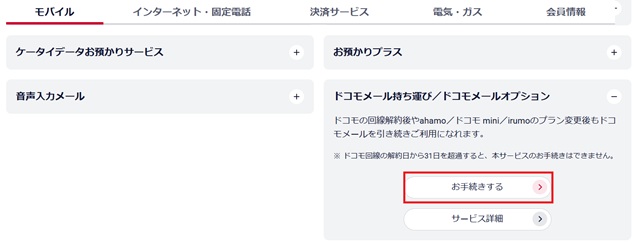
端末別|ドコモメールの設定方法

「ドコモメール持ち運び」の申込みが完了したら、次は端末へのメール設定が必要です。
ワイモバイルへ乗り換えた後も @docomo.ne.jp を使い続けるには、端末ごとにメールアプリへ設定を行います。
ここでは
- iPhone・iPad
- Androidスマホ
- ドコモメール(ブラウザ版)
に分けて設定方法を解説します。
ドコモメールアプリはワイモバイルでは利用できませんのでご注意ください。
iPhone・iPad|標準メールアプリでの設定方法(プロファイル設定)
iPhone・iPadでドコモメールを利用するには、「iPhoneドコモメール利用設定」からプロファイルをインストールする必要があります。
以下の手順に沿って設定してください。
1.My docomo にログイン
My docomo にログイン。
画面下部の 「設定」 → 「iPhoneドコモメール利用設定」 を選択

「ドコモメール持ち運びをご利用の方はこちら」をタップします。

2.契約状況に応じて該当項目を選択
以下のいずれかを選びます。
- 「ドコモの回線契約をお持ちでないお客様」
- 「ドコモの回線契約をお持ちでないお客様(RFC違反メールアドレス※)」
※RFC違反メールアドレス:先頭が記号など、一般的なメール基準を満たさないアドレス。

3.プロファイルのダウンロード
続いて「iPhone/iPad用プロファイルのダウンロード」をタップし、プロファイルをダウンロードします。

4.iPhoneの設定アプリからプロファイルをインストール
ホーム画面 → 「設定」 を開く。

上部に 「プロファイルがダウンロード済み」 と表示されているのでタップ

右上の「インストール」をタップします。

「インストール完了」と表示されたら「完了」をタップします。

5.設定完了の確認
トップ画面から「設定」>「メール」>「アカウント」と進みます。
一覧に「ドコモメール」と表示されていれば設定完了です。

Androidスマホ|Gmailアプリを使った設定方法
Android端末では、IMAP対応のメールアプリに設定することでドコモメールを利用できます。Gmail、Outlook、Becky! などがありますが、ここでは最も一般的な Gmailアプリ での設定方法を解説します。
Gmailアプリ設定に必要なもの
設定前に、以下の情報を My docomo で確認しておきましょう。
- dアカウントのID(=IMAPのID)
- IMAP専用パスワード
dアカウントのID(=IMAPのID)/IMAP専用パスワードの調べ方
スマートフォンアプリのMy docomoにログイン。
「メール設・各種設定」をタップ。
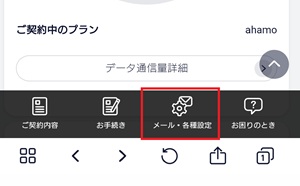
すべてのメニュー欄にある「メール設定」をタップ。
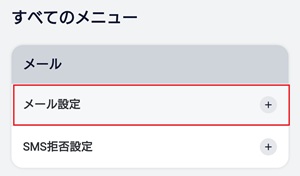
メール設定欄の「設定を確認・変更する」をタップ。
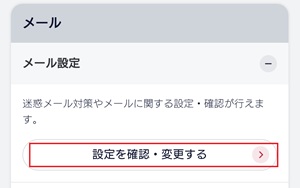
「IMAP接続設定確認」欄の「IMAP用ID・パスワードの確認」をタップします。
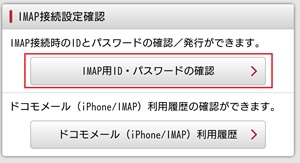
dアカウントログイン画面でIDを入力し「次へ」をタップ。
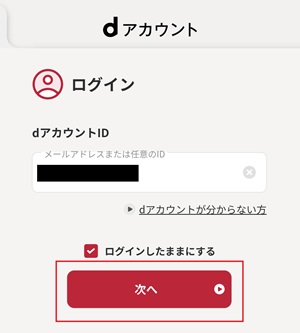
IMAP用IDとパスワードが表示されるので「IMAP専用パスワード」をコピーするか、メモに控えるかしましょう。
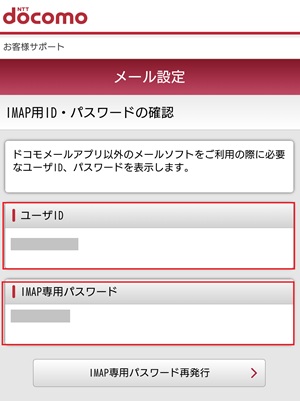
Gmailアプリを使った設定手順
Gmailアプリを開き、左上の三本線メニューをタップ。
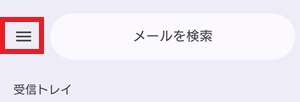
下方にある「設定」をタップ。
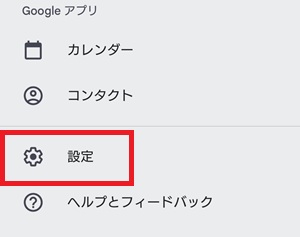
「アカウントを追加する」をタップ。
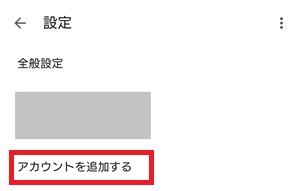
メールのセットアップ画面で「その他」をタップ。
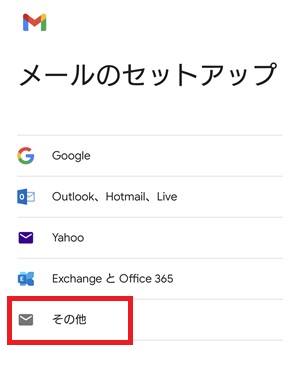
「メールアドレスの追加」画面でドコモメールアドレス(×××@docomo.ne.jp)を入力。入力後は画面左下の「手動設定」をタップします。
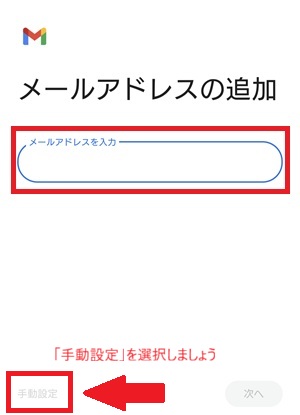
個人用(IMAP)をタップ。
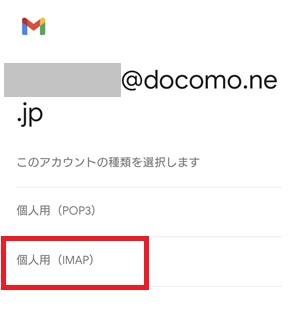
「パスワード」には、事前にMydocomoで確認しておいたIMAP用のパスワードを入力しましょう。
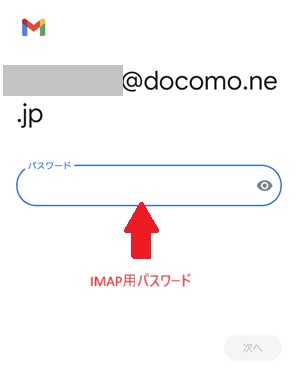
「受信サーバーの設定」の「ユーザー名」はdアカウントID(=IMAPのID)を入力します。初期値はドコモメールアドレスになっていますので、必要に応じて変更しましょう。
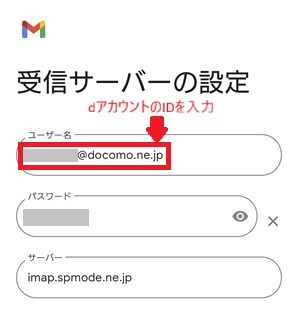
「送信サーバーの設定」では、変更の必要はありません。画面に表示されたものでOK。
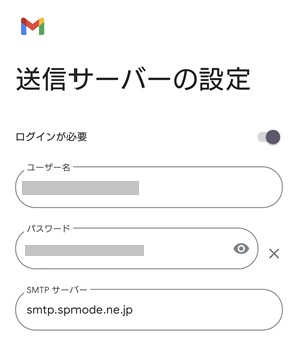
「アカウントのオプション」では以下を選択できます。ご自分の希望に合うものを選択しましょう。
- 同期頻度:使用しない/15分/30分/1時間
- メールの着信を知らせる
- このアカウントのメールを同期
- Wi-Fiへの接続時に添付ファイルを自動的にダウンロードする
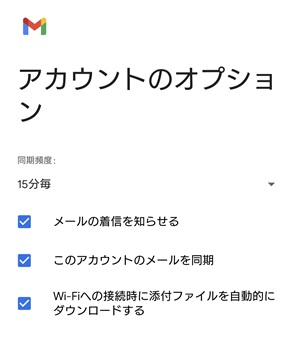
「アカウントの設定が完了しました。」と表示されればGmailでドコモメールを送受信する設定は完了です。
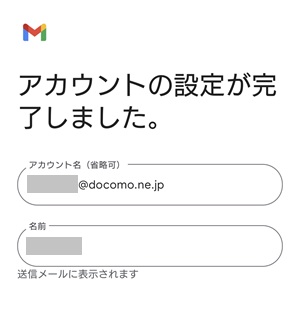
ドコモメール(ブラウザ版)
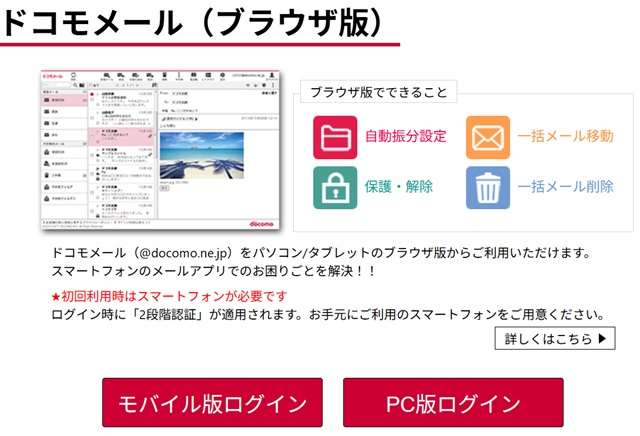
ドコモメール(ブラウザ版)を利用する場合は設定不要です。
dアカウントのIDとパスワードでログインするだけで、そのまま送受信できます。
ワイモバイル側で利用できるメールサービスはどうなる?

ワイモバイルを契約すると、ドコモメール持ち運びとは別にワイモバイルで使えるメールサービスが自動的に付与されます。
具体的には次の2つです。
- @yahoo.ne.jp(Yahoo!メール)
- @ymobile.ne.jp(キャリアメール)
もちろん、SMS(携帯番号でのメッセージ送受信)も問題なく使えます。
ワイモバイルが付与するメールアドレス(@yahoo.ne.jp/@ymobile.ne.jp)
基本的には、iPhone・Androidスマホを使う方は「@yahoo.ne.jp」を使えばOKです。
一方、銀行登録や特定サービスで“キャリアメール”が必要な場合のみ「@ymobile.ne.jp」 を使う、というのが一般的です。
違いを理解しやすいよう、下記にまとめておきます。
※どちらのアドレスも、ワイモバイルを解約すると利用できなくなります。
@yahoo.ne.jp(スマホ利用者向け・容量無制限)
利用可能端末: iPhone、Androidスマホ、タブレット、パソコン
※ケータイ(ガラケー)では利用不可
- 容量: 無制限
- 申込み: 不要(Y!mobileサービスの初期登録は必要)
- 月額料金: 無料
アプリ、ブラウザ、タブレット、パソコンなどマルチデバイスで利用可能な容量無制限のメールです。
@ymobile.ne.jp(キャリアメールが必要な方向け)
利用可能端末: iPhone、Androidスマホ、タブレット、ケータイ(PHS除く)
※パソコンでは利用不可
- 申込み: 不要
- 月額料金: 無料
- メール送受信料:
- シンプル3 S/M/L:無料
- ※月間データ通信量としてカウントされます
いわゆる「キャリアメール」に分類されるため、ケータイ利用者や金融機関の登録で必要な場合に利用されます。
フリーメールアドレスを取得しておこう
携帯会社を乗り換える予定がある方や、今後も他社へ乗り換える可能性がある人は、フリーメールアドレスを1つ持っておくと非常に便利です。
理由はシンプルで、どの携帯会社に乗り換えても、同じメールアドレスをそのまま使い続けられるから です。
ここでは、使いやすく安全性も高い主要3社のフリーメールをご紹介します。
@gmail.com(Google)
- 容量: 15GBまで無料
- セキュリティ: ウイルス対策・二段階認証あり
- 特徴: Androidスマホとの相性が良く、最も利用者が多いフリーメール
@yahoo.co.jp(Yahoo!)
- 容量: 10GBまで無料
- セキュリティ: ウイルス対策あり
- 特徴: Yahoo!サービスとの連携がスムーズ。サブメールとして人気
@outlook.com(Microsoft)
- 容量: 15GBまで無料
- セキュリティ: ウイルス対策あり
- 特徴: Outlook・Windows PCとの連携が強く、ビジネス用途にも向いている
ドコモからワイモバイルへメール持ち運びでよくある質問
よくある質問も確認しておきましょう。
ワイモバイル乗り換え後ドコモメールはどこで見る?
ドコモメール(ブラウザ版)や、Androidの場合はGmailやOutlook、Becky!などのメールアプリ、iPhoneの場合は標準装備されているメールアプリで引き続きドコモメールをご覧になれますよ。※ドコモメールアプリはご利用になれません。
dアカウントを継続できる?
ドコモ回線を解約した場合でも、dアカウントはそのまま利用できます。 ドコモのメールアドレスをIDに設定している人はIDの変更をしておきましょう。
ドコモ回線解約日はいつ?
ドコモ回線解約日は、ドコモからワイモバイルへ回線切替が終了した時点です(電話番号ポータビリティ:MNPによる乗り換えの場合)。
オンラインでワイモバイルに申し込むと以下手順で乗り換え手続きが進みます。「IVR 回線切替」完了のタイミングでドコモ回線解約となります。

ドコモ回線解約日から31日以内にドコモメール持ち運びの申し込みを行いましょう。
【まとめ】ドコモメールはワイモバイルでも継続利用可能
ドコモからワイモバイルへ乗り換えても、ドコモのメールアドレス(@docomo.ne.jp)は「ドコモメール持ち運び」を利用することで引き続き使えます。
ただし、月額330円(税込)の利用料 と、ドコモ解約日から31日以内の申し込みが必要です(初回申し込み日から31日間は無料)。
ワイモバイルでは、「@yahoo.ne.jp」「@ymobile.ne.jp」の2つのメールアドレスも無料で利用できます。
今後の乗り換えや端末変更を見据えるなら、フリーメールアドレスを1つ持っておくのがおすすめです。フリーメールなら、通信会社を変更しても同じメールアドレスを使い続けることができますよ。
【オンラインストア限定特典】
ワイモバSIM契約シークレットキャンペーン
SIM/eSIM契約特典
PayPayポイント
最大20,000円相当プレゼント
↓↓↓
\↑キャンペーン専用申込みページ↑/
特典内容
| シンプル3 S | シンプル3 M シンプル3 L | |
|---|---|---|
| 新しい番号で契約 | ー | 10,000 ポイント |
| 電話番号持ち運び | 20,000 ポイント | 20,000 ポイント |
※開通手続き完了から30日以内に「YouTube Premium バリュー特典」への加入が必須です。
※ソフトバンク/LINEMO/LINEモバイル(ソフトバンク回線)及びソフトバンク回線MVNOからののりかえは対象外。
-

ドコモからワイモバイルへ違約金0円で乗り換え可能!解約金保留も撤廃へ
2024/8/29
docomo(ドコモ)からワイモバイルに乗り換える際に気になるのが違約金ですよね(ドコモでは「解約金 ...
-

ワイモバイルでドコモ端末を使うための3ステップ
2025/3/18
Y!mobile(ワイモバイル)の安い月額料金は魅力ですよね。ドコモから乗り換えたいとお考えの方も多 ...
-

ドコモからY!mobile(ワイモバイル)へ乗り換えと同時に機種変更する手順とキャンペーン情報
2024/8/29
ドコモから乗り換えの際に、Y!mobile(ワイモバイル)のスマートフォンを購入したいとお考えの方も ...



